Swampdog part14 -ThinkPad E440にWindows 10インストール-
HoloLens環境構築は別記事でまとめました(2018/8/23追記)
VR解剖図のビジネス面での検討を始めました。
最初は第一歩として簡単なスマホ版VRアプリを作ろうと思ったのですが、これ必要かなという疑念が。
当座の目標はHoloLens版MRアプリを大学に使ってもらうということなので、スマホ版つくるのは遠回りにしかならないという判断です。
(もはやVR解剖ではなくMR解剖になるのですが。サービス名考えないとなあ。)
ということで、今日からHoloLensアプリ開発に注力します。
で、問題が。HoloLensアプリの開発はWindows 10が必要です。
- Windows機購入
- MacにParallels DesktopなどでWindowsを入れる
- Mac上のUnityで開発して、デプロイするときだけWindowsを使う(可能?)
- 昔のノート引っ張ってきてWindows 10をインストールする
最終的にはWindows機購入はマストなんですが、
どのPCを買うかちゃんと比較検討したい&開発はすぐに始めたいの板挟み。
VR開発者に聞いたところ、3は無理だったとのことです。
その方は2をVMWareで行ったとのことでした。
Microsoft BizSparkにより開発用のプロダクトキーをもらうことができるようなので4を実行します。
ということでThinkPad E440にWindows 10インストールしました。
目次
SSD
Windows OSをインストールするにはディスクのファイル形式がNTFS出なくてはなりません。
↓のようにFAT32にするとダメでした。
HDDが死んだやつなので、Macのバックアップ用に使っていたSSDをFAT32でフォーマットします。
NTFSでフォーマットしておく必要があります。
Macのバックアップ用に使っていたSSDでexFATだったので、以下の記事を参考に別のWindowsマシンでフォーマットし直します。
(すごい時間がかかる)
ThinkPadにセット。
ISOファイルダウンロード
*後述の理由によりこのステップは要りませんでした。メモとして残すので流し読みしてください。
MicrosoftのダウンロードページからWindows 10のISOファイルをダウンロードします。
エディションは「Creators Update -> Windows 10」を選択。
違いはこちらで解説されています。
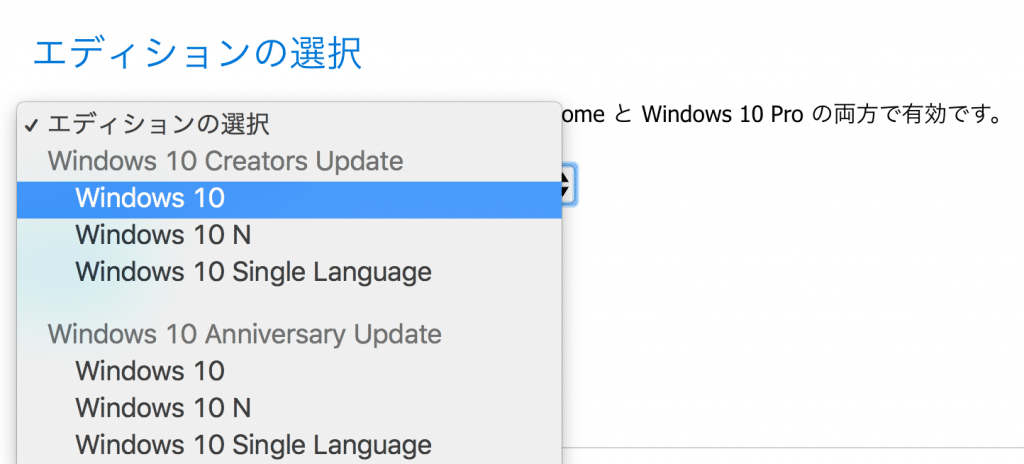
続いて、言語を選択してダウンロード。
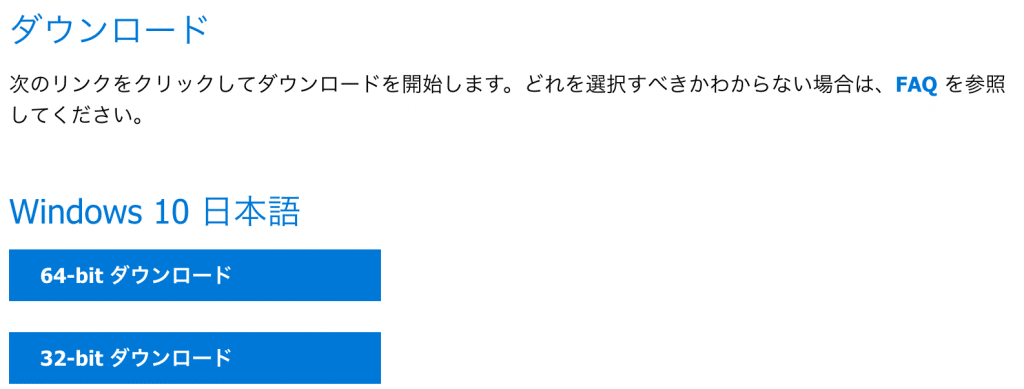
インストールしたいマシンに合わせて選択します。
インストールメディア作成
USBからbootさせます。
USBをexFATにフォーマットして先程のISOファイルを保存。
Thinkpadを起動してF1キーを連打。Secure BootをDisabledに変更して保存。
以下の記事を参考にしました。
しかし、USBから起動できない問題。原因はフォーマットがexFATだからのようです。
MacではNTFSにフォーマットできないので結局別でWindowsが必要になる模様。
ここを参考にUSBからブートできるように設定を変更します。
Windows上でNTFSでフォーマット(結構時間がかかる)。
先程ISOをダウンロードしたMicrosoftのページからUSBを使用してインストール用メディアを作成します。
これも結構時間がかかる。
インストール
USBを挿した状態でThinkPadを起動。
言語設定やプロダクトキーを入力していきます。
インストール場所の選択で以下のエラーメッセージが出たので、
このディスクにWindowsをインストールすることはできません。選択されたディスクにはMBRパーティションがあります。EFIシステムでは、GPTディスクのみにWindowsをインストールできます
ディスクを選択してフォーマット、新規を選択したらいい感じに新しくパーティションが作成されました。
回復、システム、MSR、プライマリの4つが作成されたので、プライマリを選択して作業を続けます。
インストールが始まるのでしばらく待ちます。
(またしばらく待つ)
HoloLens開発環境を満たす
確認します。
- ThinkPad E440
- 64ビット
- Core i7
- Windows 10 Pro
- RAM 8GB
オッケーでしょう。
以下の記事を参考に環境を構築します。
- Qiita | UnityによるHoloLens開発環境&エミュレータ設定について
- Qiita | HoloLens の環境構築 【Visual Studio 2017】
具体的には
- Hyper-Vの有効化
- Unity 2017.1.0インストール
- Visual Studio 2017インストール
- HoloLens Emulatorインストール
丸一日かかりましたが、追加費用なしでHoloLens開発環境を用意することができました。儲けもん。儲けもん。
メモリ8GBが若干不安ですが、当面はこのマシンで開発を進めていきます。
とりあえず8/10に東大の先生方に進捗報告やデータについての相談をするので、それまでHoloLensで動かすものを作ります。
メモリ増設検討
やっぱりメモリ16GB欲しいなと思って調べたところ、ちゃんと16GBまで増設できるみたいです。
- Lenovo | ThinkPad E440 製品仕様書
しばらく使ってみてこのThinkPadで開発続けられそうなら以下のメモリを2枚購入します。
こちらの商品が対応しているそうなので、8GBを2枚買えば16GBにできます。
もうちょっと使ってみてこのThinkPadで開発が続けられそうなら増設しよう。
しかし本格的に使うならバッテリーも新調したいなぁ。
20000円強でThinkPadを補強するか、それとも新しいのを買うか。
いずれにせよこのマシンでチュートリアルこなしてからまた考えよう。